Como colocar Desconto/Frete/Acréscimo na NF-e
Durante a composição da NF-e é possível inserir os descontos ou acréscimos no valor da nota de duas formas diferentes.
Individualmente item por item e também Dividindo o valor entre todos os produtos
Iremos abordar as duas nesta documentação!
Configuração dentro do produto - Item por Item
Para esse processo, é recomendado que o item ja esteja inserido.
Será feito a adição ou subtração dos valores por produto individualmente, e para isso, clique duas vezes sobre o produto, após o mesmo ter sido inserido.
Ele ficará marcado em azul após o primeiro clique.
 Fazendo isso, será exibido na tela uma caixa de valores e impostos.
Fazendo isso, será exibido na tela uma caixa de valores e impostos.
Clique na aba de +Valores
Nela vai ser exibido do lado esquerdo os campos de acréscimos e descontos.
Baste informar o valor que deseja no campo desejado: Frete, Seguro, Desconto e Acréscimo
Por fim, não se esqueça de atualizar os valores na aba Valor
Para que o valor do item seja recalculado de forma devida. Depois, confira se está tudo certo também com os impostos
Colocando na NF-e inteira - Dividindo o valor pelas mercadorias
A segunda forma de informar esses dados é pela aba principal. Dessa forma, o valor será dividido de acordo para todos os itens.
Por exemplo, se minha NF-e tem 2 itens e vou aplicar um desconto de R$ 50,00, será informado R$ 25,00 de Desconto nos dois itens.
O mesmo ocorre para os acréscimos.
Para realizar o procedimento, primeiro deve ser inserido todos os itens na NF-e. Realizar esse procedimento antes de colocar os produtos pode resultar num valor recalculado e confusão.
Volte para a aba Principal e no canto Inferior Direito você encontrará a parte de financeiro.
Aqui poderá incluir os descontos, seguro e acréscimo da NF-e.
Nos quadros em branco, você poderá informar um percentual (%) para aplicar na nota fiscal.
Ou, se preferir informar o valor em reais, poderá clicar duas vezes em uma das caixas em cinza ao lado (Marcadas pelo quadro azul)
Clicando duas vezes em uma das caixas em cinza, será exibido o quadro acima para informar o valor desejado. E então será aplicado e distribuído ele por toda a NF-e.
O Frete ficará no campo de Transporte, à esquerda da parte de financeiro. E ele funciona assim como os campos acima
O quadro em branco é para % e o quadro em cinza é para o valor em R$. Lembrando de informar o valor em reais clicando duas vezes sobre o quadro.
Depois de realizado a edição dos valores desejados, lembre-se de confirmar se todos os totais da NF-e se encontram corretos.

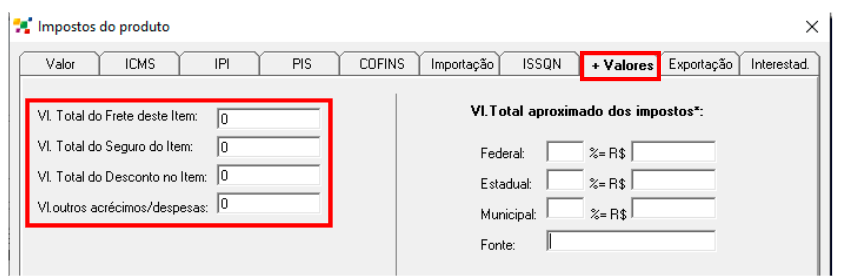
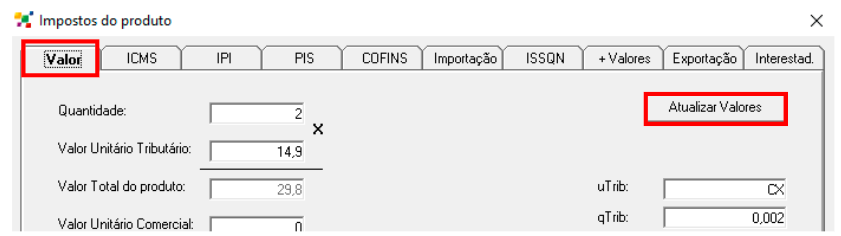
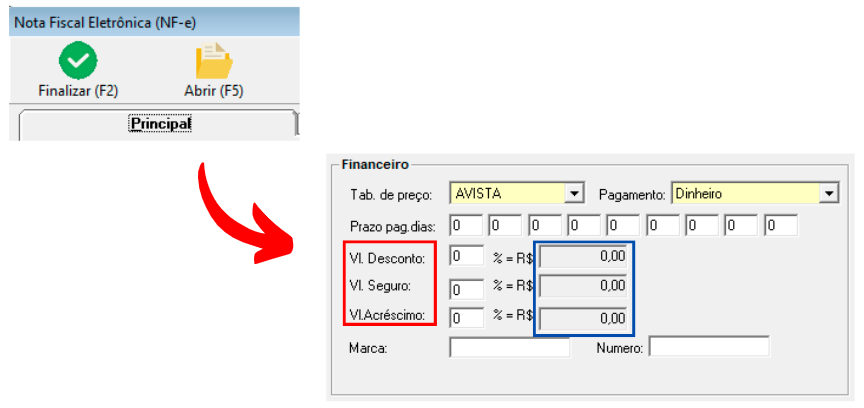
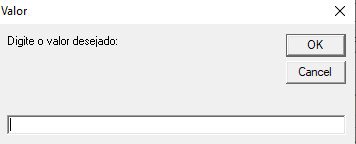

No Comments